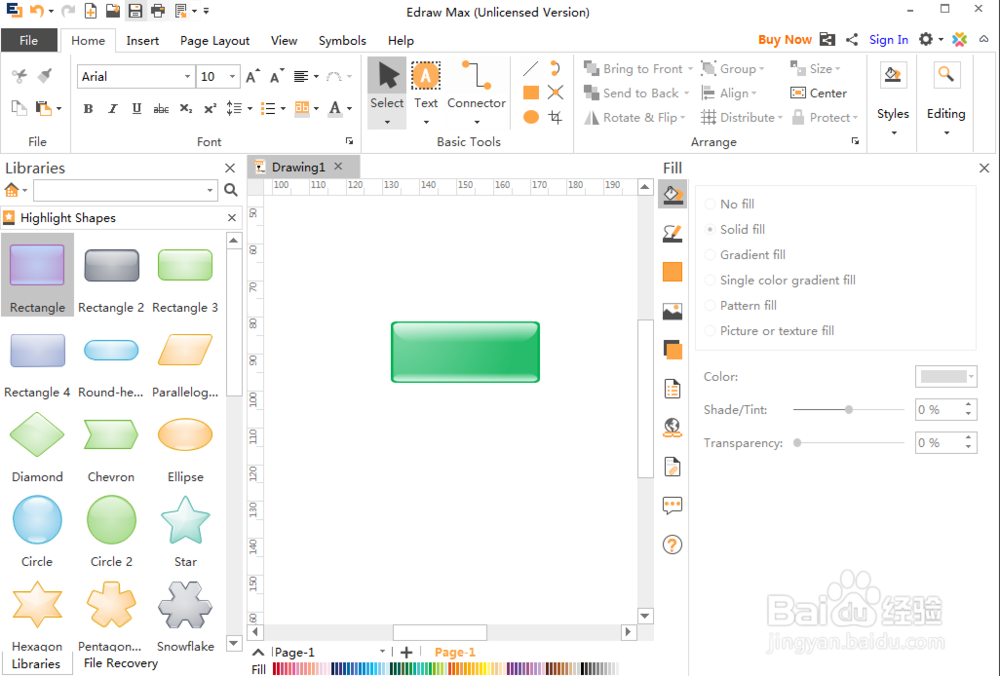1、打开Edraw Max软件,进入其主界面中;

2、在基本绘图中双击高光图;
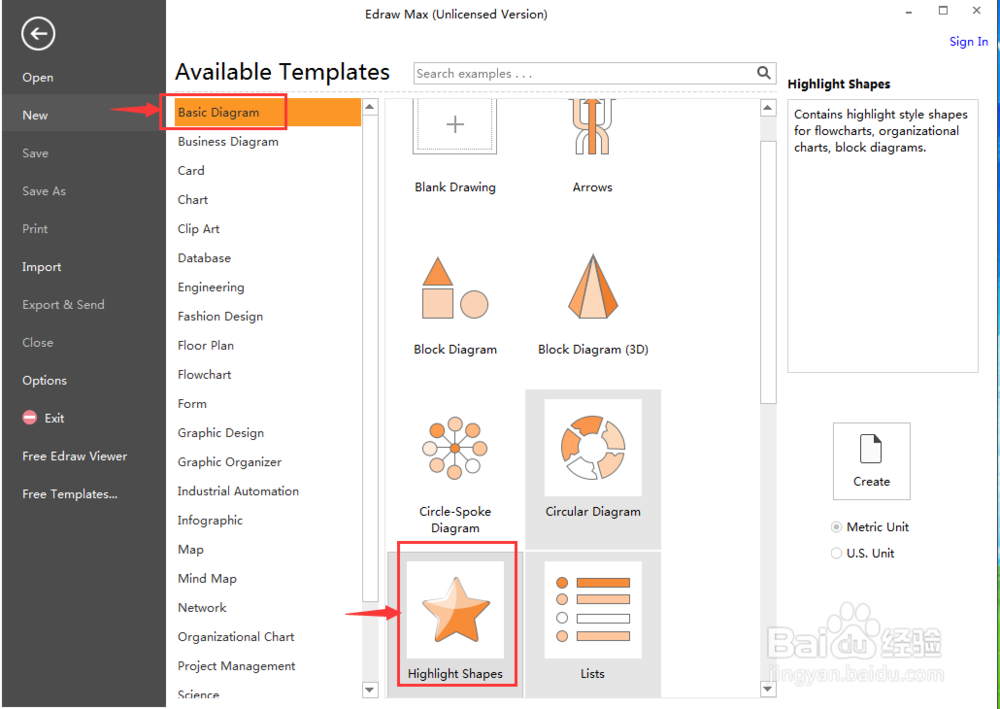
3、打开高光图的符号库;

4、找到并选中需要的高光矩形;

5、用鼠标将它拖放到编辑区中;

6、用鼠标拖动下边中间和右边中间的的小矩形,调整好高光矩形的长度和宽度;
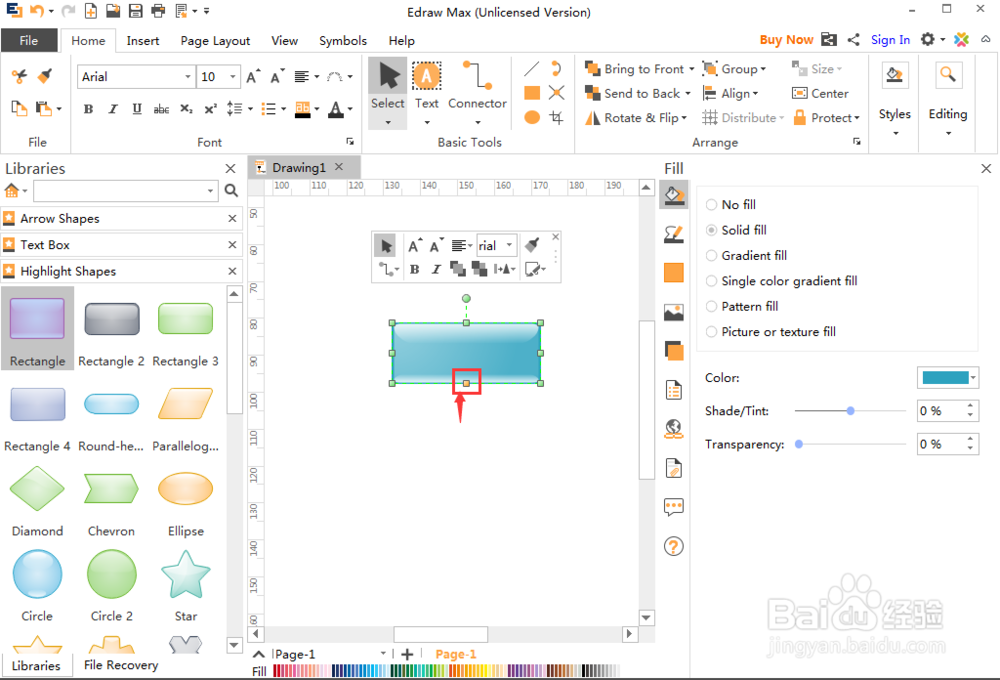

7、点击单色填充,选择需要的颜色;

8、我们就在Edraw Max中创建好了一个高光矩形。
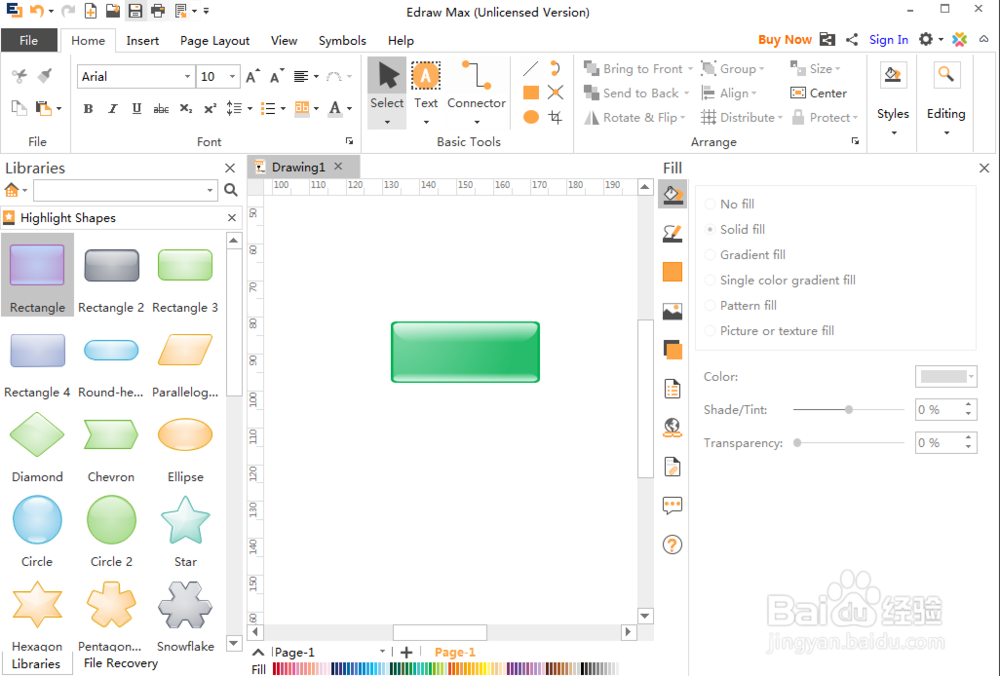
时间:2024-10-14 12:25:31
1、打开Edraw Max软件,进入其主界面中;

2、在基本绘图中双击高光图;
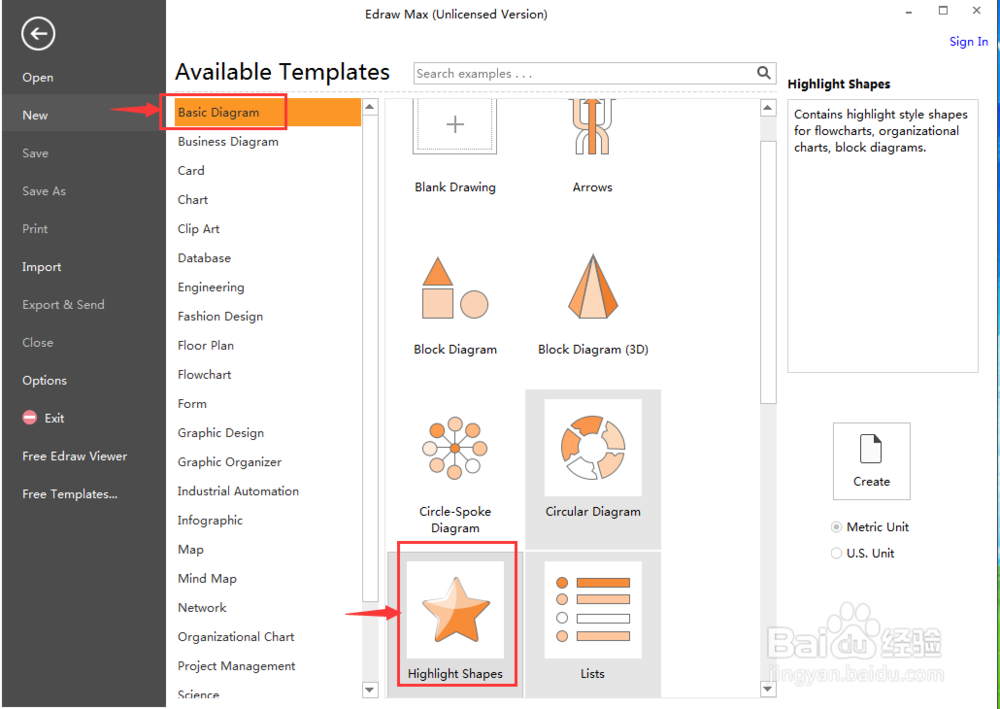
3、打开高光图的符号库;

4、找到并选中需要的高光矩形;

5、用鼠标将它拖放到编辑区中;

6、用鼠标拖动下边中间和右边中间的的小矩形,调整好高光矩形的长度和宽度;
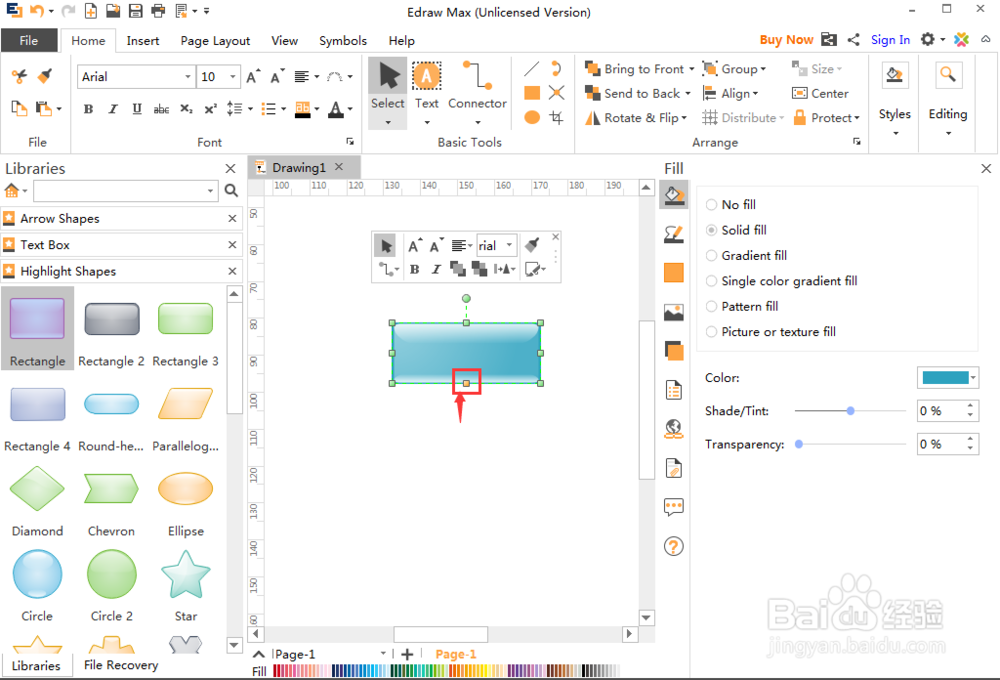

7、点击单色填充,选择需要的颜色;

8、我们就在Edraw Max中创建好了一个高光矩形。